下面这个如何关闭win10系统快速启动具体操作教程由图老师小编精心推荐选出,过程简单易学超容易上手,喜欢就要赶紧get起来哦!
【 tulaoshi.com - Windows10教程 】
1.在win10系统桌面,右键开始菜单,点击打开电源选项(O)如下图所示
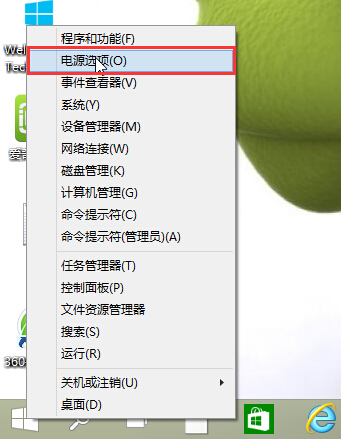
2.在打开的电源选项窗口中,点击打开左侧的选择电源按钮的功能进入下一步操作。如下图所示
(本文来源于图老师网站,更多请访问http://www.tulaoshi.com)
3.在系统设置窗口中,点击更改当前不可用的设置进入下一步操作。如下图所示
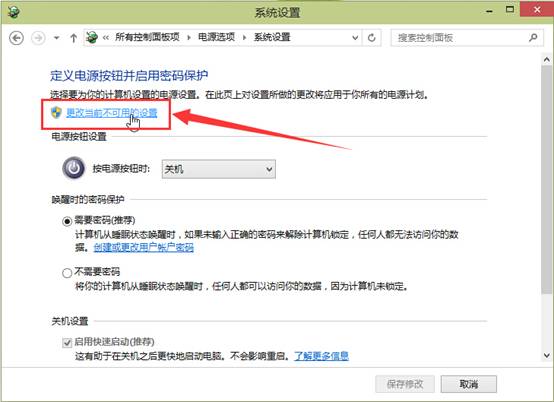
4.这里直接取消勾选启用快速启动(推荐)点击保存修改完成设置。如下图所示
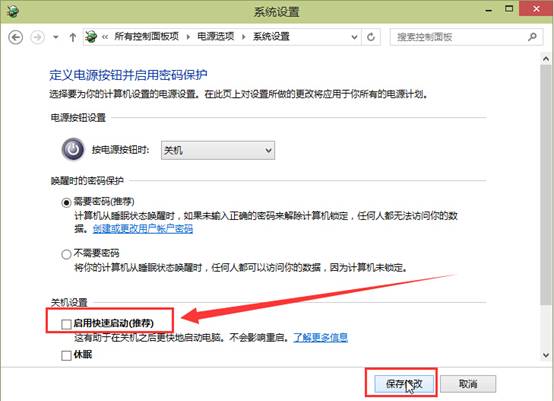
来源:http://www.tulaoshi.com/n/20160220/1641591.html
看过《如何关闭win10系统快速启动具体操作》的人还看了以下文章 更多>>